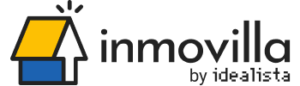Como posso criar uma Visita num Imóvel de outra Agência?
Guia: Marcação Completa de Visitas com Colaboradores
Sistema integral de colaboração entre agências através do Inmovilla
Sistema integral de colaboração entre agências através do Inmovilla
???? Como marcar uma visita com outra agência?
Através do Inmovilla existe a possibilidade de fazer acordos de colaboração com outras agências, tanto através do MLS como individualmente. Por isso, uma das funções mais importantes é ter o contacto mais direto com as agências.
???? Sistema de Colaboração: O nosso sistema permite estabelecer parcerias eficazes com outras agências, facilitando o acesso a um portfolio mais amplo de propriedades e oportunidades comerciais.
Primeiro Passo – Acesso aos Imóveis:
Primeiro temos de ir aos imóveis da agência que queremos marcar a visita e para isso acedemos à Lista de Imóveis dos Colaboradores.
Primeiro temos de ir aos imóveis da agência que queremos marcar a visita e para isso acedemos à Lista de Imóveis dos Colaboradores.

Interface de acesso aos imóveis de agências colaboradoras
Uma vez dentro da ficha do imóvel que desejamos, seguimos o processo estruturado de solicitação.

Localização da opção "Confirmar Visita" no menu de ações
???? Preenchimento do Formulário de Solicitação
Quando estamos diante do painel para solicitar a visita, o sistema pede-nos uma série de dados essenciais para o processamento correto da solicitação.
???? Campos Obrigatórios
- 1. Data do aviso: Na janela, encontramos o ícone de um sino, ao clicarmos nele, aparece um calendário para escolher o dia e a hora
- 2. Comercial: Quando criamos uma visita, temos a opção de atribuí-la a nós mesmos ou escolher outro comercial
3. Primeiro quadro amarelo – Oportunidade: Nele podemos adicionar a oportunidade ao selecionarmos o ícone da lupa dentro do próprio quadro.
4. Segundo quadro amarelo – Colaborador: Neste quadro veremos que a outra agência aparece por defeito juntamente com o imóvel.
5. Observações: Nesta secção, podemos deixar o comentário que quisermos para que a outra agência possa visualizá-lo.
6. Quando clicamos em Guardar, aparece um aviso informativo, que nos indica se queremos avisar o colaborador. Se esta janela não for aceite, a visita não vai ser enviada.
6. Quando clicamos em Guardar, aparece um aviso informativo, que nos indica se queremos avisar o colaborador. Se esta janela não for aceite, a visita não vai ser enviada.
✅ Confirmação e Envio

Aviso informativo para confirmação do envio da solicitação
✈️ Envio de Confirmações: Dentro dos quadrados amarelos, encontramos o ícone do avião, que nos permite enviar a confirmação da visita por e-mail ou WhatsApp.
⚠️ Processo Simplificado: A confirmação por parte da agência não é necessária, basta apenas realizar o pedido de visita. O sistema funciona de forma automática e eficiente.
Receção pela Agência Colaboradora: Assim que enviarmos o Seguimento para a outra agência, esta vai receber um Seguimento de Tarefa MLS Recebida, que deverá ser confirmada.
???? Aviso Importante:
Se a outra agência não tiver nenhum utilizador com a permissão ativada para receber comunicações da MLS, ninguém vai receber nada. Isso pode ser configurado ao aceder ao menu Utilizadores no utilizador em específico.
Se a outra agência não tiver nenhum utilizador com a permissão ativada para receber comunicações da MLS, ninguém vai receber nada. Isso pode ser configurado ao aceder ao menu Utilizadores no utilizador em específico.

Interface de configuração de permissões para comunicações MLS
???? Como a Agência Colaboradora Recebe a Visita
???? Processo Completado com Sucesso!
Após criar a visita, a outra agência irá encontrá-la assim que entrar no seu CRM, em Tarefas Pendentes e na Agenda, tal como nós.
Após criar a visita, a outra agência irá encontrá-la assim que entrar no seu CRM, em Tarefas Pendentes e na Agenda, tal como nós.
???? Localização da Visita na Agência Colaboradora
- Tarefas Pendentes – Aparece como nova tarefa a ser processada
- Agenda – Fica registada no calendário da agência
- Notificação automática – Sistema alerta os utilizadores com permissões
- Acesso imediato – Disponível assim que entrarem no CRM
⚡ Eficiência Máxima: Desta forma, estamos prontos para solicitar as visitas de que precisamos aos nossos colaboradores de forma rápida e direta! O sistema garante que toda a informação seja transmitida de forma automática e organizada.
???? Requisitos Técnicos
- Utilizador com permissões MLS ativadas na agência de destino
- Sistema de notificações configurado
- Comunicação entre agências, estabelecida
- Confirmação automática de receção do pedido